Жесты, ярлыки, хаки, скрытые секреты и многое другое для iPad Pro 2018

Apple обновила свои модели iPad Pro в октябре 2018 года, и если с тех пор вы потратили немного денег на один из 11-дюймовых или 12,9-дюймовых планшетов, вы захотите получить от них максимум — и вот где мы можем помочь с тщательно подобранной коллекцией советов и рекомендаций по iPad Pro.
Как бы долго вы ни использовали iOS и iPad, вы должны найти что-то полезное в этом списке. От создания снимков экрана до более быстрой зарядки iPad Pro — есть один или два совета на любой вкус. Начните использовать все возможности своего нового планшета Apple уже сегодня.
1. Привыкайте к жестам iPad Pro
На новых iPad Pro нет кнопки «Домой» — чтобы вернуться домой, проведите вверх по панели «Домой» на экране. Проведите вверх и удерживайте, чтобы увидеть все приложения, открытые в данный момент в памяти iPad Pro.
2. Делайте скриншоты на iPad Pro
Отсутствие кнопки «Домой» также означает изменение способа создания снимков экрана на iPad Pro: одновременно нажмите верхнюю кнопку «Режим сна/Пробуждение» и кнопку увеличения громкости.
3. Выключите и перезагрузите iPad Pro.
Нажмите и удерживайте кнопку «Режим сна/Пробуждение» и любую кнопку громкости одновременно, чтобы выключить iPad Pro. Чтобы перезапустить, нажмите комбинацию «Увеличение громкости», нажмите «Уменьшение громкости», нажмите и удерживайте «Режим сна/Пробуждение».
4. Используйте трекпад iPad Pro
Знаете ли вы, что у вашего iPad Pro есть трекпад? Просто нажмите и удерживайте клавишу пробела, когда экранная клавиатура находится на экране, и вы можете перемещать палец для перемещения курсора.
5. Подключите внешний монитор
Ваш iPad Pro оснащен портом USB-C и может питать внешний монитор USB-C (до 4K) — просто подключите кабель USB-C, и iPad Pro позаботится о процессе зеркального отображения экрана.
6. Заряжайте другие гаджеты
Еще одно преимущество этого порта USB-C — возможность заряжать другие гаджеты (с помощью подходящего кабеля). Например, вы можете подключить свой смартфон или Apple Watch.
7. Заряжайте iPad Pro быстрее
Ваш iPad Pro поставляется с зарядным устройством на 18 Вт, но вы можете быстрее заряжаться, используя зарядное устройство для Mac или купив такое зарядное устройство у Apple. Это совершенно безопасно.
8. Нажмите, чтобы разбудить экран
Вам не нужно нажимать кнопку «Режим сна/Пробуждение» вверху, чтобы разбудить экран на новых iPad Pro: просто коснитесь дисплея. Проведите снизу вверх, чтобы мгновенно разблокировать Face ID.
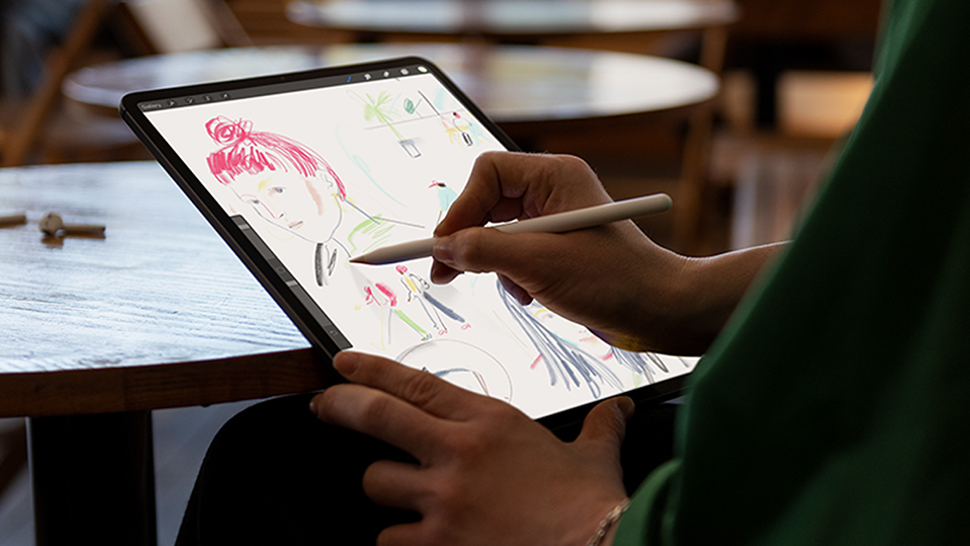
Айпад Про 2018
9. Быстро переключайтесь между приложениями
Видите эту кнопку домашней панели в нижней части интерфейса iPad Pro? Если вы коротко проведете пальцем вправо или влево, вы сможете быстро переключаться между недавно открытыми приложениями.
10. Делайте селфи с эффектом глубины
Возможно, вы не делаете много фотографий на свой iPad Pro, но теперь у него есть Face ID, вы можете создавать селфи с эффектами глубины. Когда вы находитесь в приложении «Камера», измените режим на «Портрет».
11. Мгновенное действие «Не беспокоить»
Проведите вниз справа вверху, чтобы найти Центр управления, затем нажмите и удерживайте кнопку «Не беспокоить» (луна): ее можно включить на час или более или до тех пор, пока вы не покинете свое текущее местоположение.
12. Будьте в курсе своего экранного времени
Как и другие устройства под управлением iOS 12, ваш iPad Pro может ограничивать ваше использование и трату времени. Выберите «Экранное время» в меню «Настройки», чтобы настроить функцию.
13. Разрешить кому-то другому пользоваться вашим iPad Pro
Если вы хотите предоставить другому члену семьи доступ к вашему iPad Pro, добавьте другое лицо в Face ID. В меню «Настройки» выберите «Face ID и код-пароль», затем «Настроить альтернативный внешний вид».
14. Создайте свой собственный анимодзи
Появление FaceTime на iPad Pro означает, что вы можете создавать свои собственные Animoji. Перейдите в «Сообщения», коснитесь значка Animoji (обезьяна), затем коснитесь кнопки «плюс», чтобы начать.
15. Используйте док-станцию для iPad Pro
У iPad Pro теперь есть док-станция — достаточно быстрого смахивания вверх с домашней панели, чтобы открыть ее. Это более простой способ запуска приложений и упрощает многозадачность на планшете.
16. Используйте Slide Over на iPad Pro
Когда приложение открыто в ландшафтном режиме, перетащите значок другого приложения поверх него, чтобы использовать функцию Slide Over. Второе приложение работает в окне — проведите по панели вверху, чтобы скрыть и показать его по мере необходимости.

Айпад Про 2018
17. Используйте разделенный экран на iPad Pro
Если вы перетащите этот второй значок приложения прямо к краю экрана, вы получите режим, называемый разделенным экраном. Используйте черную полосу посередине, чтобы изменить разделение между двумя приложениями.
18. Перетаскивайте текст и изображения на iPad Pro.
Slide Over и Split Screen упрощают использование функции перетаскивания на iPad Pro: просто нажмите и удерживайте изображение или блок текста, а затем перетащите его в другое приложение, чтобы скопировать.
19. Повысьте производительность с помощью аксессуаров
Получите больше от своего iPad Pro, выбрав некоторые аксессуары: что касается официального комплекта Apple, попробуйте Apple Pencil (119 фунтов стерлингов / 129 долларов США) и Smart Keyboard Folio (179 фунтов стерлингов / 179 долларов США и выше).
20. Добавьте сочетания клавиш в iPad Pro.
Так как именно эти аксессуары повышают производительность? Что ж, внешняя клавиатура дает вам доступ к сочетаниям клавиш, таким как Cmd+Tab для переключения приложений и Cmd+Пробел для поиска.
Похожие записи:
 Specialized Turbo Levo 3.0 eMTB означает больше: больше мощности, больше дальности, больше вознаграждения.
Specialized Turbo Levo 3.0 eMTB означает больше: больше мощности, больше дальности, больше вознаграждения.
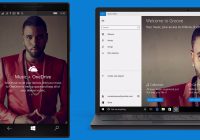 7 советов по Groove Music: получите больше от нового потокового сервиса Microsoft
7 советов по Groove Music: получите больше от нового потокового сервиса Microsoft
 10 советов и рекомендаций для вашего нового iPhone XS или iPhone XS Max
10 советов и рекомендаций для вашего нового iPhone XS или iPhone XS Max
 10 советов и рекомендаций по Huawei P20 Pro: используйте свой флагманский телефон по максимуму
10 советов и рекомендаций по Huawei P20 Pro: используйте свой флагманский телефон по максимуму